close
要處理圖片和圖形很簡單。我以 Word 2010 為例,相同的步驟也可以套用到 PowerPoint 2010 或 Excel 2010 上。
首先,在您插入的圖片上按兩下。
[格式]索引標籤就會新增至功能區。

如果您按一下 [圖片樣式] 中顯示的範例,您可以在圖片或物件上使用許多效果,如陰影或邊緣。

其他樣式。按一下 (  ) [圖片樣式]右側的按鈕。
) [圖片樣式]右側的按鈕。

還有許多效果。您只要將游標指向範例就能變更圖片的樣式。

如果您找不到喜歡的圖片,您可使用 [圖片框線] 或 [圖片效果] 按鈕,
將圖片或物件加上柔邊,或是變更框線的大小或顏色。此功能還可以設定圖片的陰影。
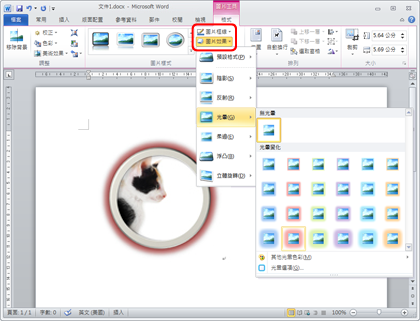
您還可以使用 [版面配置] 依照所準備的配置來自動處理圖片。

如果您想微調圖片的樣式,用滑鼠右鍵按一下圖片然後按一下 [設定圖片格式],
就可以調整浮凸或 3D 效果。

只要按一下圖形,就會顯示[格式] 索引標籤。您可以從 [圖形樣式] 選取範例,或者您也可以使用右側的[圖形填入]、[圖形框線]、[圖形效果]。
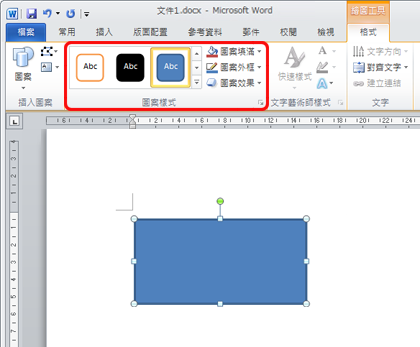
文字方塊也可使用同樣的方式處理。
了解圖形和文字方塊也都可以修改為不同的圖形很有幫助。
如果要執行這項操作,請選擇一個圖形或物件並按一下![]() [格式] 索引標籤,
[格式] 索引標籤,
然後按一下 [變更圖形]。在圖形選項出現時,即可選擇您最偏好的圖形。

全站熱搜


 留言列表
留言列表


